C盘在普遍情况下作为一台电脑的系统盘,承担着存储数据和安装操作系统的作用。不过随着电脑的使用时间变长,电脑可能会出现一些故障,在这时,格式化C盘或者重装系统是解决这些故障的有效方法之一。但是,C盘格式化后桌面文件怎么恢复?
系统盘是很难直接被格式化的,所以在日常使用电脑的过程中,我们很难直接对C盘格式化,这是因为操作系统会保护C盘,不允许我们在磁盘管理器中格式化C盘。
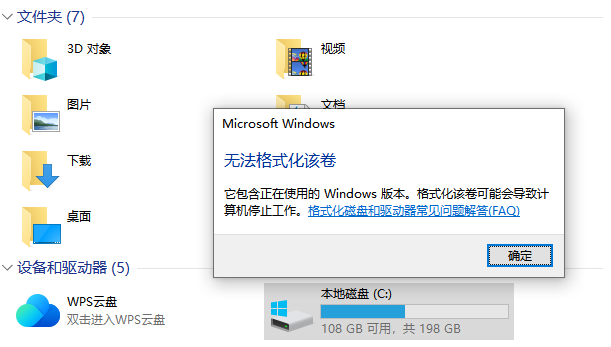
但是,如果使用U盘启动盘、或者在PE环境下,我们就可以格式化C盘并重装系统。
一旦发现C盘被格式化,首要任务是立即停止对C盘进行任何写入操作。这是因为新数据的写入可能会覆盖掉被格式化后尚未被覆盖的原有数据,导致数据永久丢失。关闭所有可能向C盘写入数据的程序,并尽量避免使用电脑,直到数据恢复工作完成。
数据恢复软件是恢复格式化后硬盘数据的有效工具。这类软件能够扫描格式化后的硬盘,找到并恢复可访问的数据。易我数据恢复(EaseUS Data Recovery Wizard)是一款功能强大的数据恢复软件,支持从各种存储设备中恢复丢失的数据,支持格式化、误删除、清空回收站、分区丢失、系统崩溃、病毒攻击等多种数据丢失场景。
第一步:启动易我数据恢复(EaseUS Data Recovery Wizard),选择C盘作为扫描目标。软件将对C盘进行深度扫描,寻找可恢复的文件。
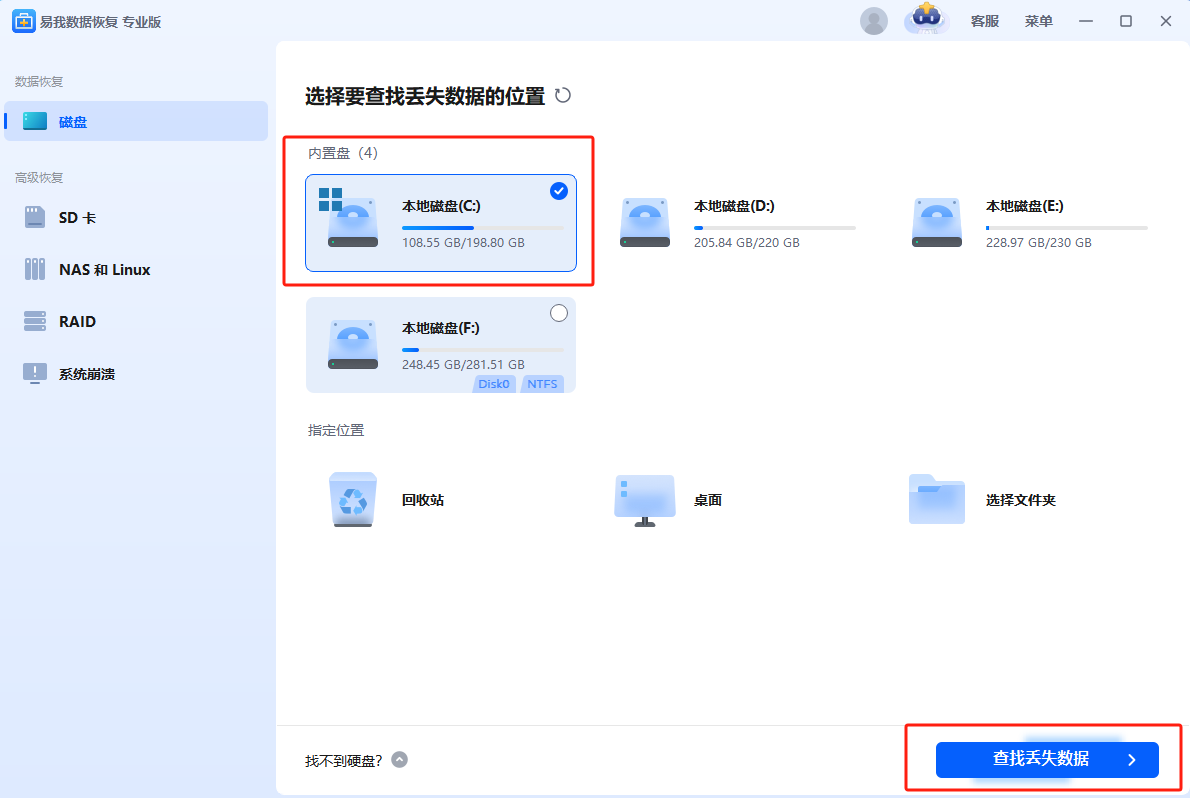
第二步:扫描过程中,软件会实时显示扫描进度和找到的文件数量。我们可以在扫描过程中预览找到的文件,以便快速定位需要恢复的文件。
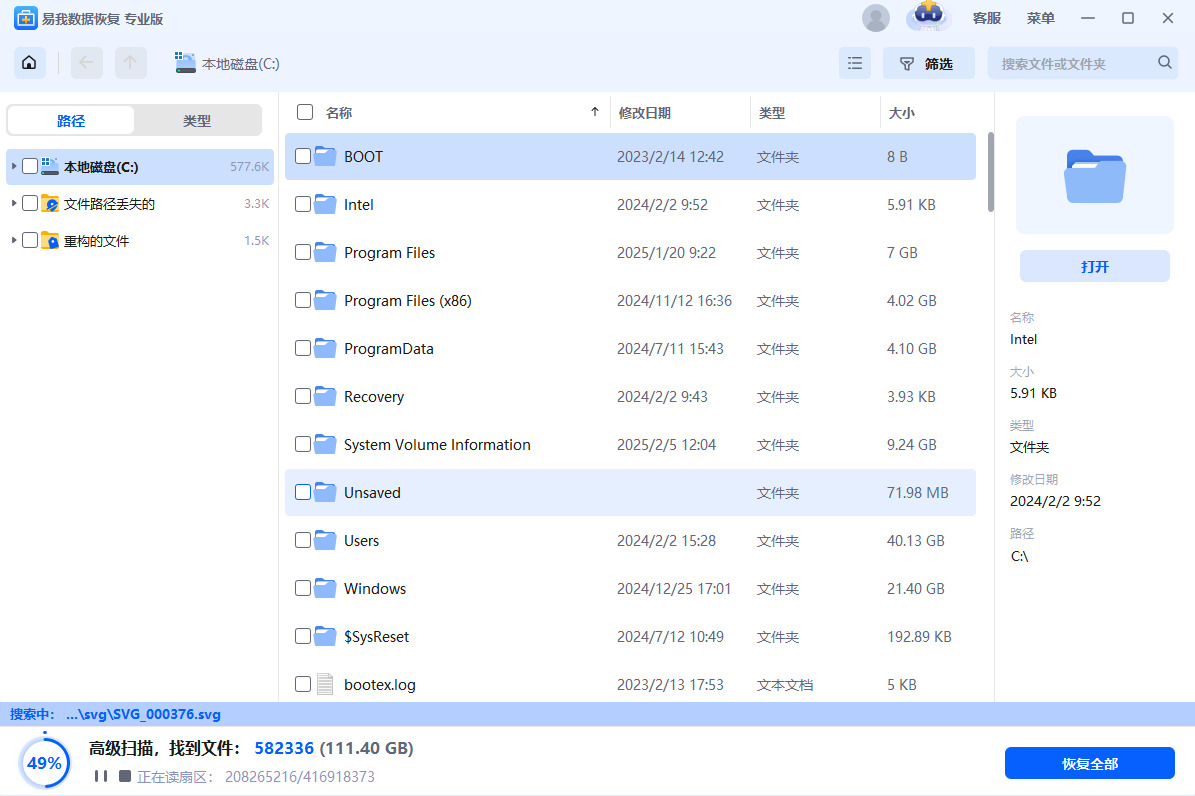
第三步:扫描完成后,软件会列出所有找到的可恢复文件。选择好要恢复的文件后,点击“恢复”按钮。软件会将选定的文件保存到指定的位置。同样地,为了避免数据覆盖,请不要将恢复的文件保存在C盘或桌面上。
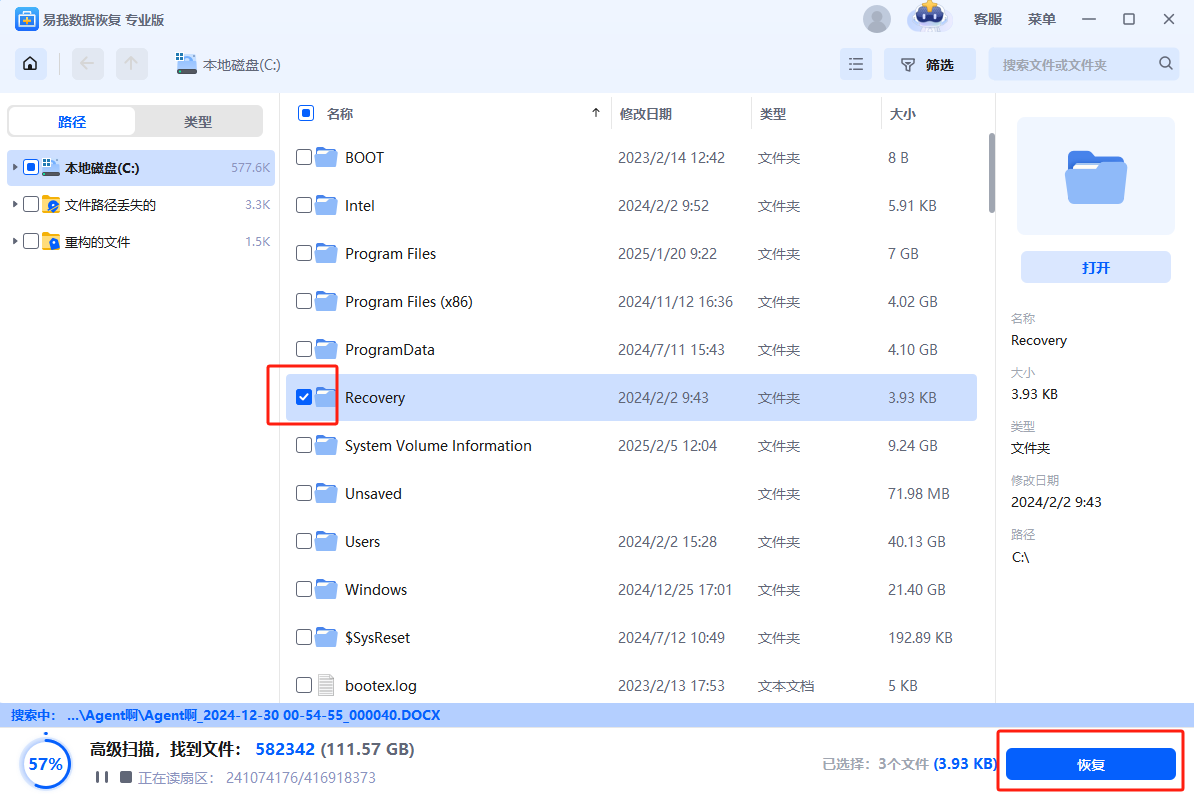
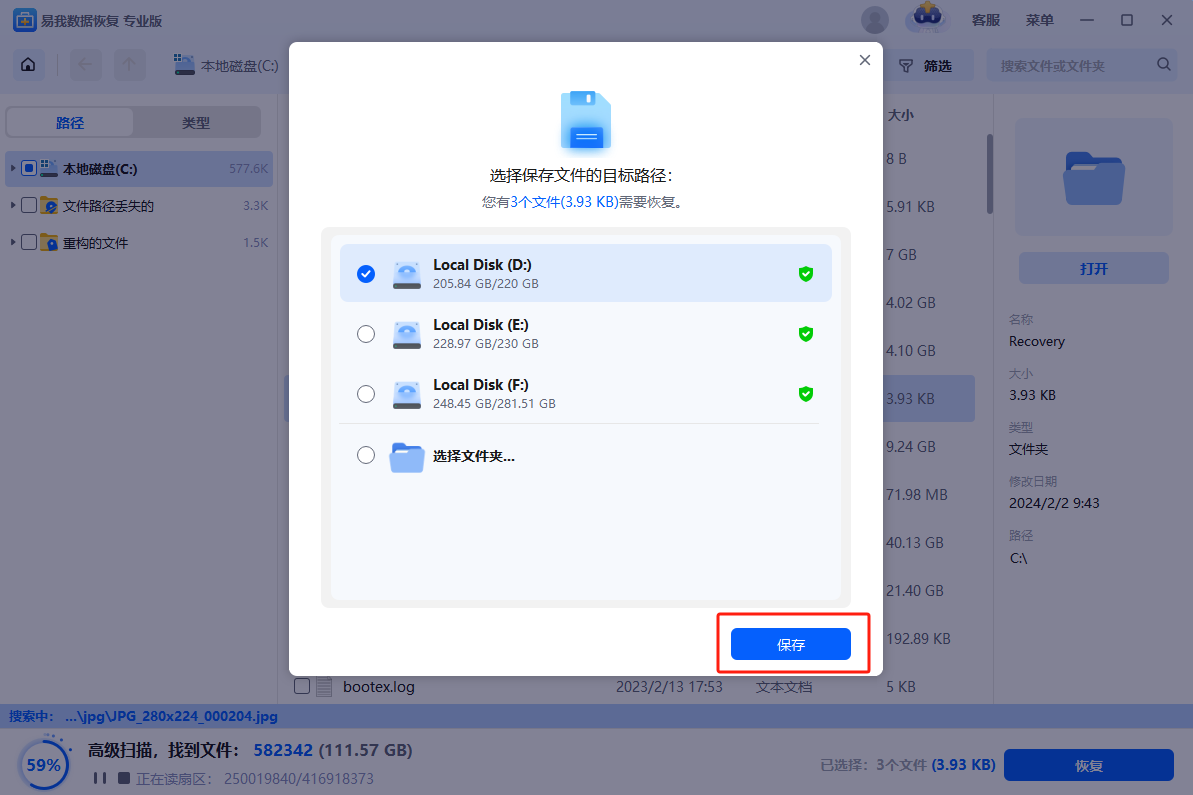
如果您之前在Windows中设置过备份,那么恢复文件将变得相对简单,可以轻松恢复被格式化的C盘中的桌面文件。具体步骤如下:
点击“开始”菜单,选择“设置”图标,然后找到并点击“更新和安全”。
在“更新和安全”界面中,选择左侧的“备份”选项。
在“备份”选项中,查看是否有设置文件历史记录。如果开启过该功能,就可以看到备份的历史记录。
点击“更多选项”,然后选择“恢复文件”来查找需要恢复的文件。在弹出的窗口中,您可以浏览备份中的文件,并找到被格式化的C盘中的桌面文件。
选择需要恢复的文件后,点击“恢复”按钮。按照提示完成恢复过程即可。
如果您的系统开启了还原点功能,那么可以使用还原点将C盘恢复到之前的状态,具体步骤如下:
点击“开始”菜单,输入“控制面板”,并打开控制面板。
在控制面板中,选择“系统和安全”,然后点击“系统”。
在系统界面中,找到左侧的“系统保护”选项,并点击进入。
在系统保护界面中,可以看到可用的还原点列表。选择一个合适的还原点(通常是格式化操作之前的还原点),然后点击“还原”按钮。
系统将提示您确认还原操作。确认无误后,点击“是”开始还原过程。还原完成后,系统将恢复到选定的还原点时的数据状态,您可以在桌面上找到被恢复的文件。
如果您对数据恢复不熟悉或恢复过程遇到困难,可以考虑寻求专业的数据恢复服务。专业的数据恢复机构拥有先进的设备和专业的技术人员,能够提供更高效、更可靠的数据恢复服务。
C盘格式化后桌面文件怎么恢复?以上是关于恢复格式化后的桌面文件的四种方法教程。C盘格式化后桌面文件的恢复虽然具有挑战性,但通过合理使用数据恢复软件、Windows备份和还原点等功能,仍然有可能挽回部分或全部丢失的数据。
1. 格式化后为什么数据还在?
可能设备损坏,需要检测是否存在坏道,可以通过专业的三方工具彻底擦除设备上的数据。
2. 格式化对硬盘有伤害吗?
格式化会导致硬盘上的所有数据丢失,另外频繁格式化可能会导致硬盘损坏。如果意外格式化导致数据丢失,建议使用易我数据恢复软件进行恢复。
3. 格式化后的数据去哪里了?
格式化不会擦除硬盘上的数据,这只会使文件恢复更加困难。硬盘格式化就是在硬盘的所在数据区上写零的操作过程,格式化是一种纯物理操作,同时对硬盘介质做一致性检测,并且标记出不可读和坏的扇区。格式化以后,存在硬盘上的现有数据会全部消失,不过硬盘上数据的内容并没有真正被擦除,只是写零,通常只要格式化之后,没有往该硬盘写入新的数据,那么丢失的数据就有机会找回来。这里推荐使用易我数据恢复,它可以帮助我们恢复格式化丢失的数据。